Πώς να κάνετε έκτακτη επανεκκίνηση ή τερματισμό λειτουργίας των Windows 11/10
Μπορεί να υπάρχουν ορισμένες περιπτώσεις όπου μπορεί να χρειαστεί να επανεκκινήσετε ή να τερματίσετε επειγόντως το σύστημα των Windows. Αυτό μπορεί να είναι μια κατάσταση έκτακτης ανάγκης, όπου πρέπει να τερματίσετε άμεσα ή να επανεκκινήσετε το σύστημά σας Windows 11/10/8/7 – ή μπορεί να υπάρξει μια κατάσταση όπου τα Windows σας απλώς δεν θα τερματιστούν κανονικά(Windows just will not shutdown normally) .
Εάν πρέπει να φέρετε το σύστημά σας εκτός σύνδεσης και δεν χρειάζεται να ανησυχείτε για την αποθήκευση οποιασδήποτε εργασίας ή τρέχουσας πληροφορίας, ενώ η χρήση του φυσικού Power μπορεί να είναι μία επιλογή, μπορεί να προκαλέσει βλάβη στο σύστημά σας. Μια καλύτερη εναλλακτική λύση για την εκτέλεση μιας σκληρής επανεκκίνησης θα ήταν να ακολουθήσετε αυτήν τη διαδικασία.
Γνωρίζω ότι αυτό δεν είναι κάτι νέο, αλλά είναι ένα χαρακτηριστικό στο λειτουργικό σύστημα Windows εδώ και αρκετό καιρό.
Σχετική ανάγνωση(Related read) : Soft Reboot vs Hard Reboot vs Restart vs Reset .
Έκτακτη επανεκκίνηση των Windows 11/10
Press Ctrl+Alt+Del για να εμφανιστεί η οθόνη πληροφοριών σύνδεσης. Θα εμφανιστούν οι επιλογές Κλείδωμα(Lock) αυτού του υπολογιστή, Εναλλαγή χρήστη(Switch User) , Αποσύνδεση(Log) , Αλλαγή(Change) κωδικού πρόσβασης και Έναρξη Διαχείρισης εργασιών .(Start Task Manager)
Στην κάτω δεξιά γωνία, θα δείτε επίσης το κουμπί(Power) Απενεργοποίηση ή Τερματισμός(Shutdown) λειτουργίας. Πατήστε CTRL(Press CTRL) και κάντε κλικ στο κουμπί Τερματισμός λειτουργίας(Shutdown button) .

Στην επόμενη οθόνη, τα Windows(Windows) θα εμφανίσουν τις ακόλουθες πληροφορίες:
Emergency restart. Click OK to immediately restart. Any unsaved data will be lost. Use this only as a last resort.
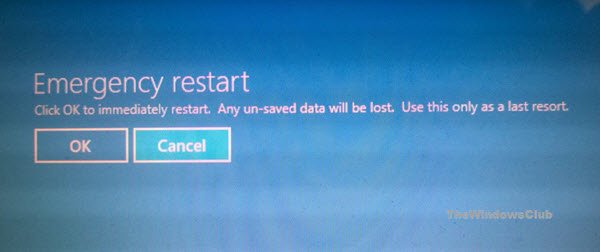
Κάνοντας κλικ στο OK, θα επανεκκινήσετε αμέσως το σύστημά σας των Windows(Windows) .
Χρησιμοποιήστε αυτήν την επιλογή με προσοχή. Παρόλο που δεν θα βλάψει με κανέναν τρόπο τον υπολογιστή σας με Windows , σε αντίθεση με μια σκληρή επανεκκίνηση, όταν κάνετε αυτήν την επιλογή, (Windows)τα Windows(Windows) θα επανεκκινηθούν αμέσως χωρίς να σας δώσει καμία προειδοποίηση και η εργασία ή τα δεδομένα που δεν έχουν αποθηκευτεί, εάν υπάρχουν, θα χαθούν.
How to force a full shutdown to reinitialize Windows 10/8 may also interest you.
Related posts
Τι κάνει η εγγραφή αυτού του προγράμματος για επανεκκίνηση στα Windows 11/10;
Τρόπος τερματισμού λειτουργίας, επανεκκίνησης, αναστολής λειτουργίας, αδρανοποίησης, κλειδώματος των Windows 11/10
Πώς να χρησιμοποιήσετε τα ενσωματωμένα εργαλεία Charmap και Eudcedit των Windows 11/10
Πώς να ενεργοποιήσετε ή να απενεργοποιήσετε τη λειτουργία αρχειοθέτησης εφαρμογών στα Windows 11/10
Πώς να αντιστοιχίσετε μια μονάδα δίσκου δικτύου ή να προσθέσετε μια μονάδα δίσκου FTP στα Windows 11/10
Τι είναι το πακέτο εμπειρίας δυνατοτήτων των Windows στα Windows 11/10;
Πώς να αποκτήσετε πρόσβαση και να χρησιμοποιήσετε τις επιλογές για προχωρημένους εκκίνησης στα Windows 11/10
Υπηρεσία αναφοράς σφαλμάτων Microsoft Windows στα Windows 11/10
Πώς να διαχειριστείτε τα Trusted Root Certificates στα Windows 11/10
Πώς να επαναφέρετε τα Windows 11/10 χωρίς να χρησιμοποιήσετε την εφαρμογή Ρυθμίσεις
Ενεργοποιήστε ή απενεργοποιήστε τις κοινόχρηστες εμπειρίες στα Windows 11/10
Πώς να ενεργοποιήσετε και να χρησιμοποιήσετε τη σύνδεση απομακρυσμένης επιφάνειας εργασίας στα Windows 11/10
Πώς να δημιουργήσετε μια μονάδα αποκατάστασης συστήματος στα Windows 11/10
Πώς να ανοίξετε τη Διαχείριση δίσκων στα Windows 11/10
Τι είναι η δυνατότητα προστασίας από παραβίαση στα Windows 11/10
Πώς να εκτελέσετε το Εργαλείο διάγνωσης μνήμης των Windows στα Windows 11/10
Τι είναι το OOBE ή η Out-Of-Box εμπειρία στα Windows 11/10;
Πώς να χρησιμοποιήσετε το Performance Monitor στα Windows 11/10
Συμβουλές και κόλπα μεγεθυντικού φακού στα Windows 11/10
Επιλογές γραμμής εντολών ChkDsk, διακόπτες, παράμετροι στα Windows 11/10
